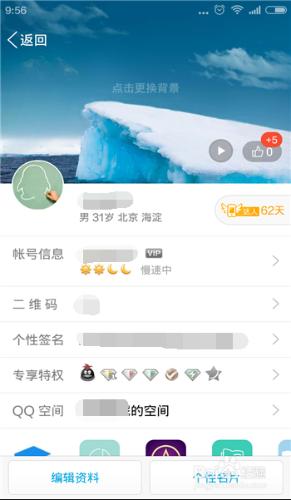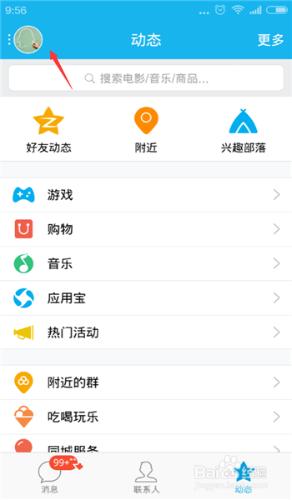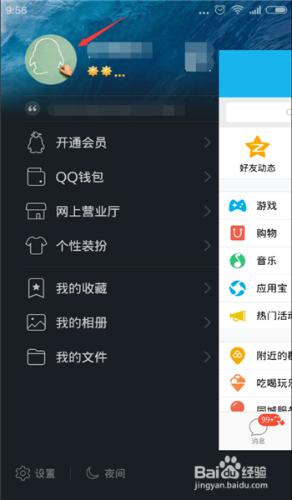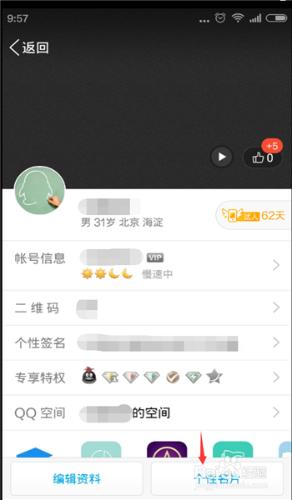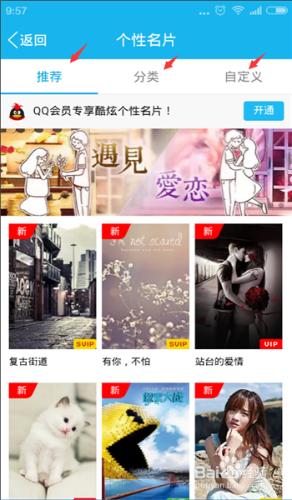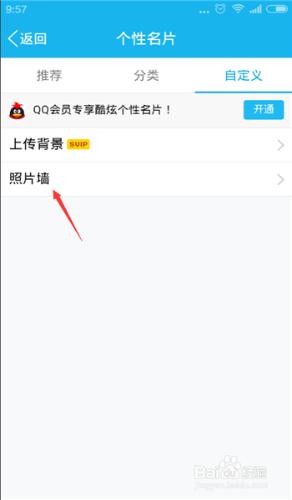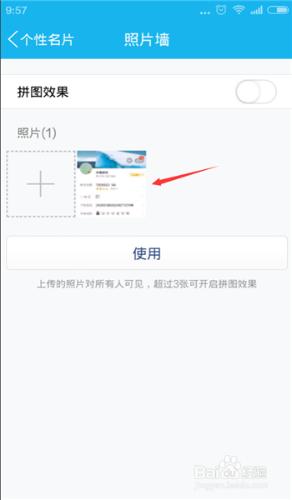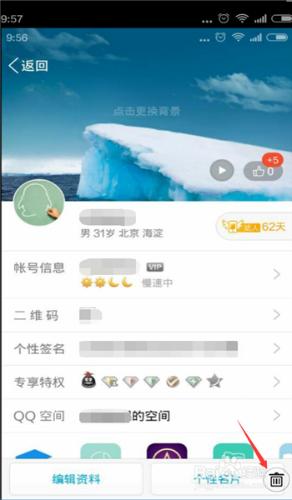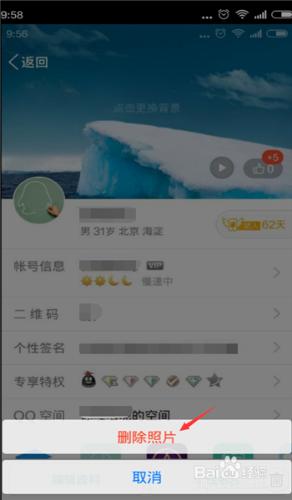有的時候,我們不想用QQ裡的照片牆了,需要把刪除,但是很多朋友不知道怎麼刪除,所以小編決定給大家介紹一下qq照片牆的圖片怎麼刪除
工具/原料
方法/步驟
我們首先打開手機QQ客戶端,然後從下圖所示中,找到左上角箭頭所示的QQ頭像,然後點擊它
在左側彈出的列表中,我們從下圖所示中,看到箭頭所指的依然是QQ頭像,然後繼續點擊它。
在下圖所示中,我們看到底部有一個“個性名片”,我們來點擊它。注意看現在的背景是黑色的。
在打開的個性名片界面中,從下圖中我們看到三個箭頭分別指向了“推薦,分類,自定義”,小紡因為設定的是自定義,所以我們點擊“自定義”
在點擊“自定義”之後,會看到有一個“照片牆”,點擊它。
在打開的照片牆界面下,我們從下圖中看到箭頭指向了一張圖片,那麼我們就來點擊這張圖片。
在點擊這張圖片後,會看到圖片放大了,然後在右下角有一個垃圾筒,看下圖所示。
然後就會彈出兩個功能菜單,一個是刪除照片,一個是取消,如果不想刪除了,我們就點擊取消,那麼我們點擊刪除照片,就會把這張照片給刪除了。